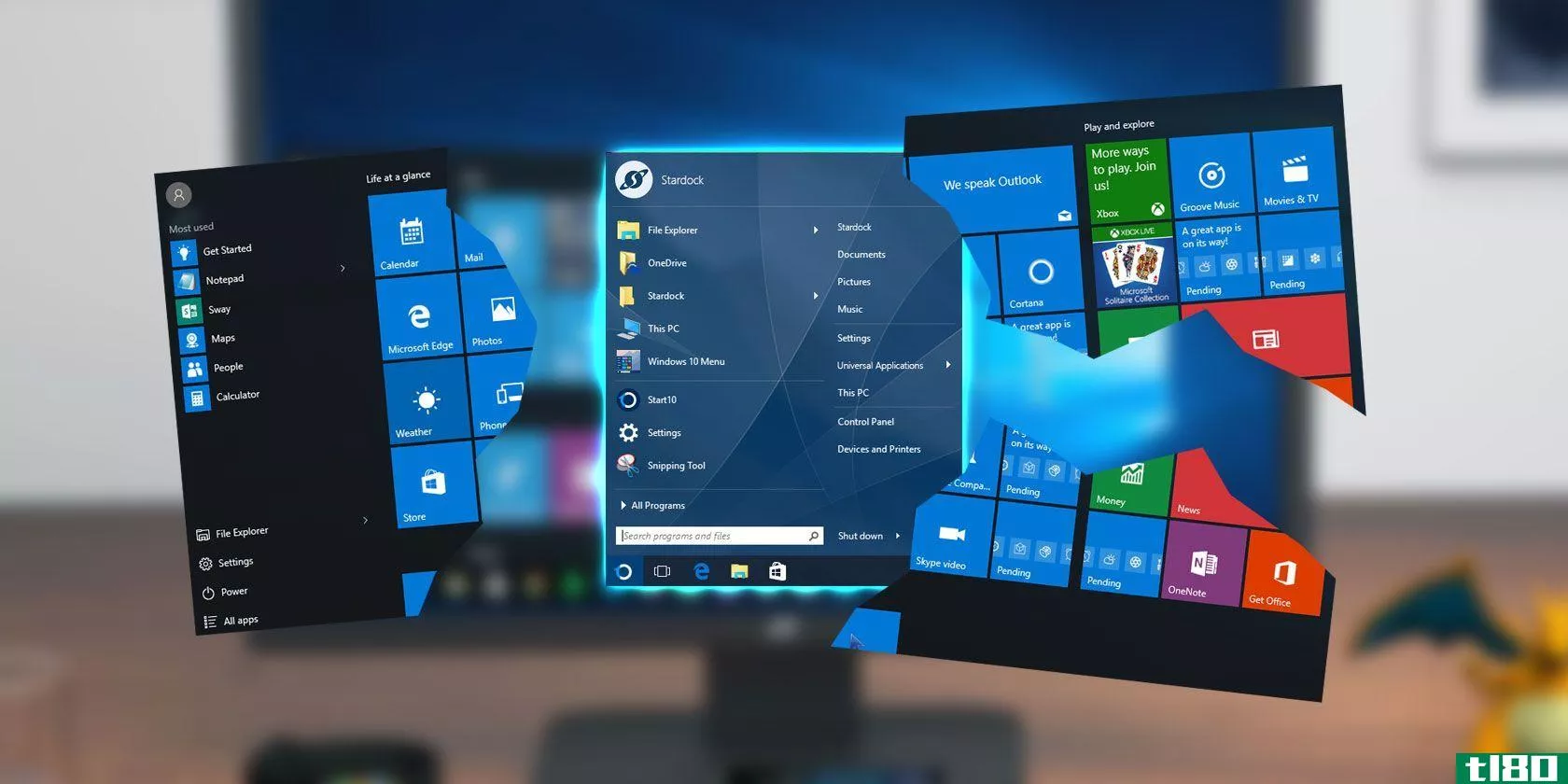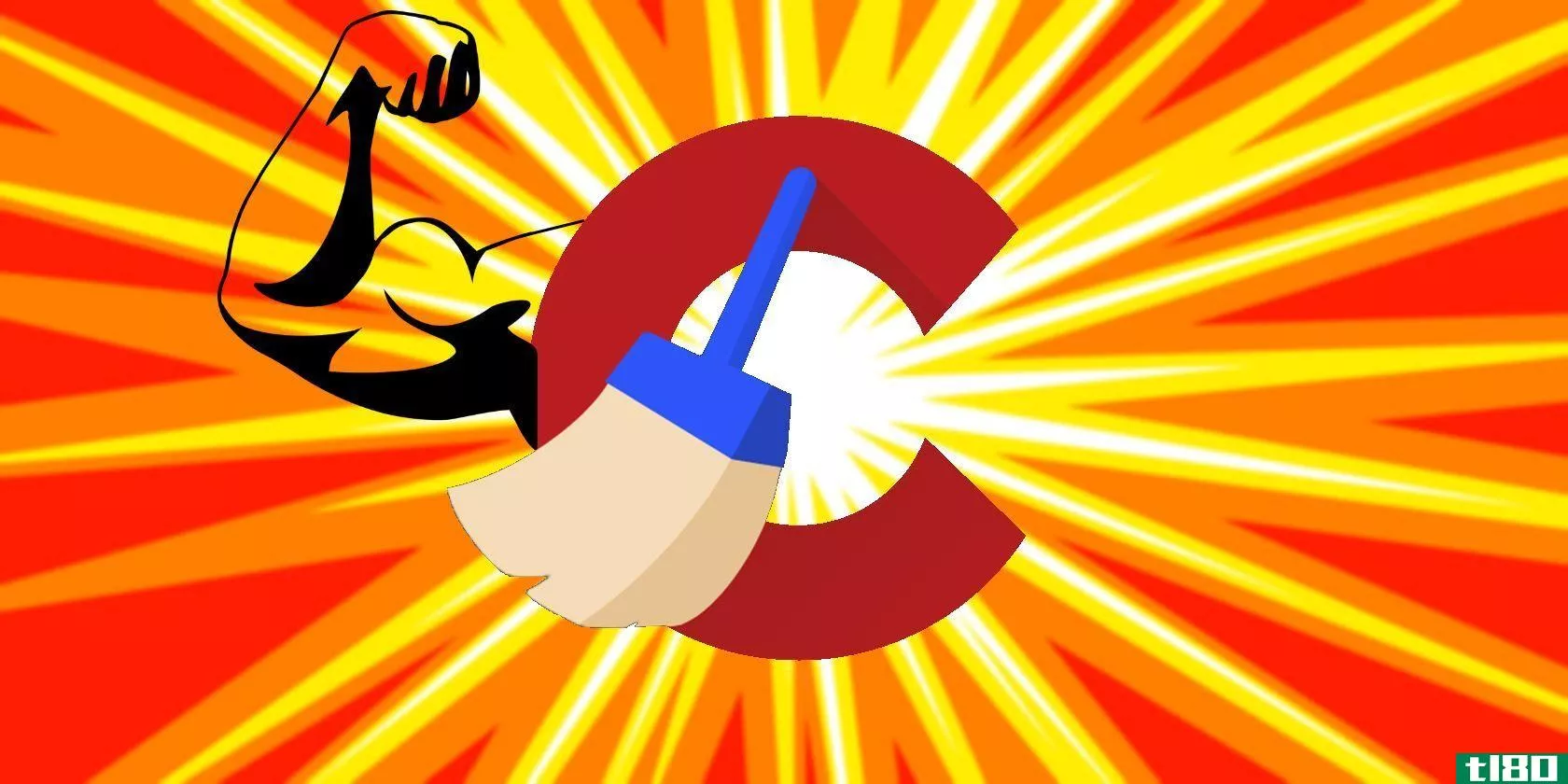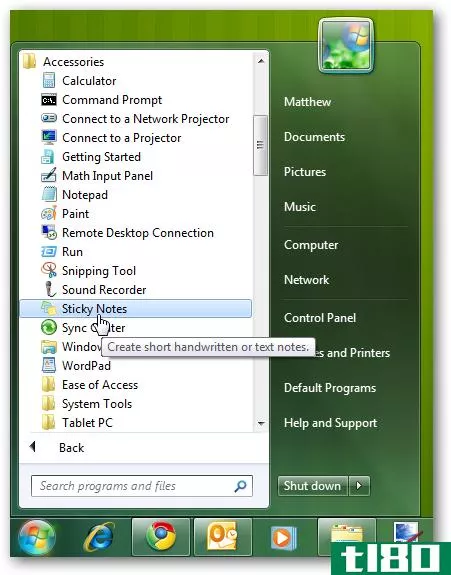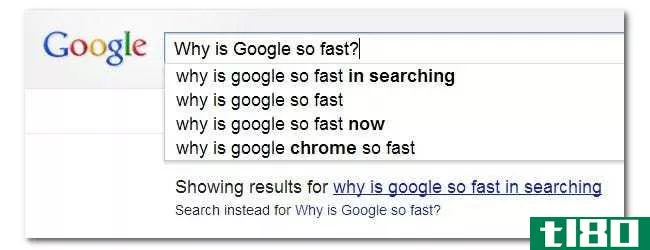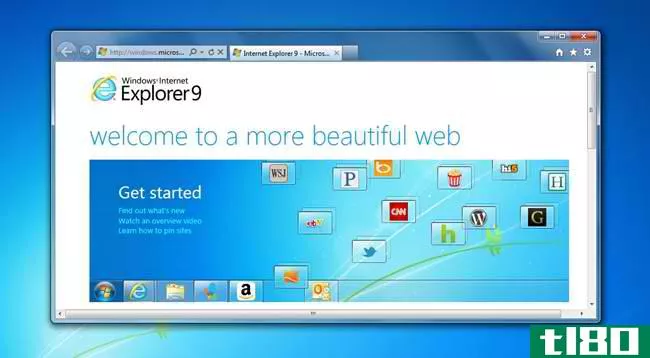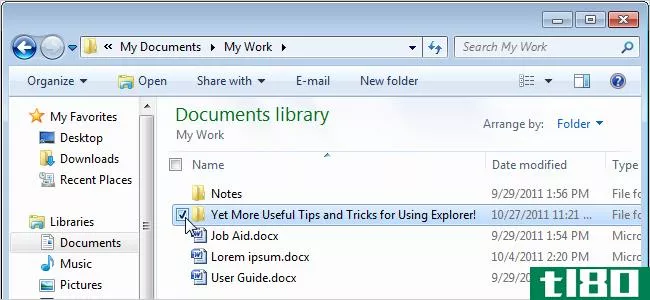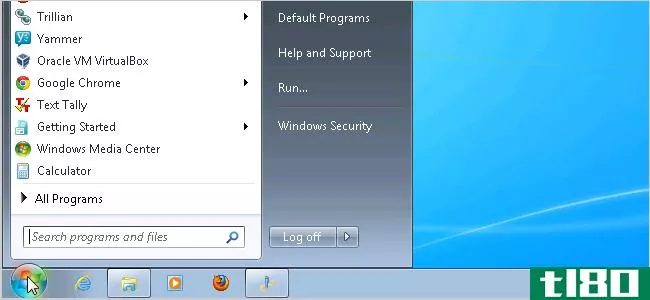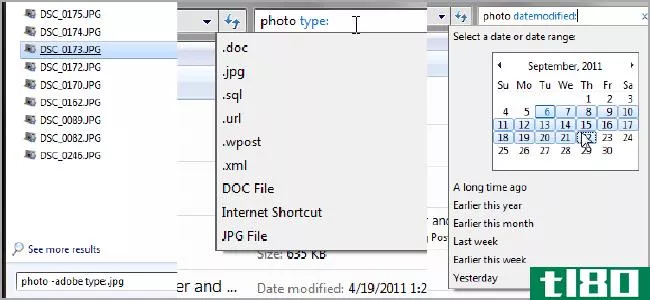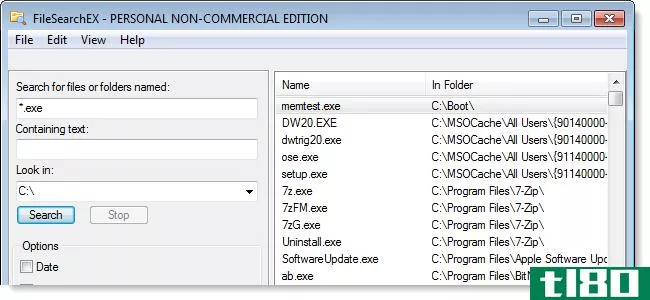了解更多Windows7搜索技巧,以更轻松地查找文件
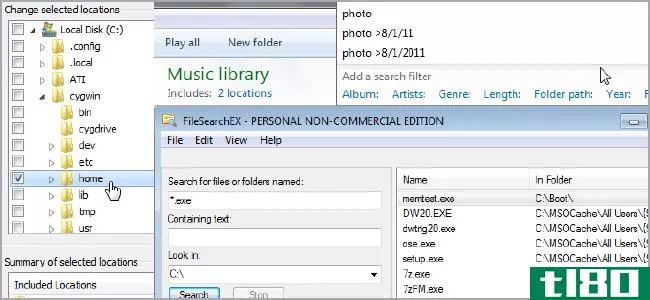
在我们关于Windows7中高级查询语法的文章之后,评论人士对WindowsSearch表示了不满。在这里,我们有一些调整,您可以使用,以获得您想要的功能,但我们也考虑一些替代搜索程序。
本周早些时候,我们向您展示了如何在Windows7中使用高级查询语法进行搜索。好吧,你们读者给了我们一些反馈:WindowsXP的高级搜索要好得多!
我们看了一下Windows7搜索中的一些常见问题和抱怨。从目前的情况来看,在Windows7中搜索和使用AQS有一些重要的技巧。让我们快速看看其中的一些。
筛选器和搜索结果受当前目录的影响。
你们中的许多人指出,当你自己搜索东西时,你没有得到与文章中相同的过滤选项。这是因为根据搜索时在资源管理器中的位置,您将看到不同的默认过滤器。
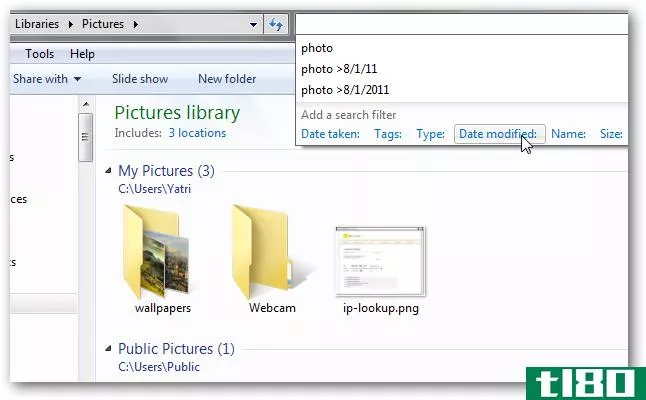
在这里,我在我的图片库里。您可以看到,Windows Search允许我在这里默认添加“Name”、“Type”和“Tags”过滤器。
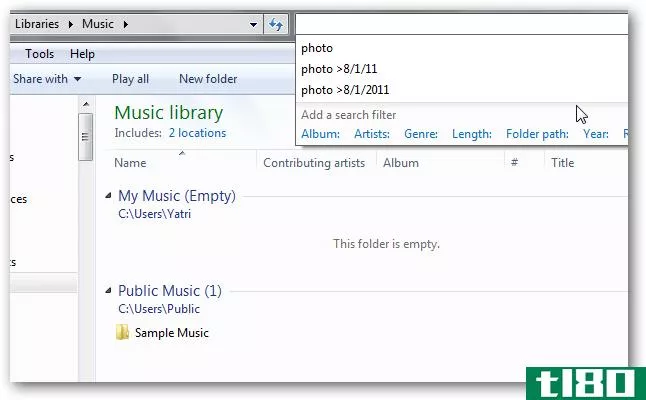
这张截图是在我的音乐库中拍摄的。在这里,我被赋予了不同的过滤选项,比如“专辑”、“艺术家”和“流派”,我还被赋予了许多评论人士询问的选项——“文件夹路径”
如您所见,windows7试图通过从一开始就显示相关的过滤器来让您更“直观”。当然,您可以随时输入任何筛选器运算符,无论您身在何处。但是,可点击的选项会根据上下文而改变,不幸的是,没有直接的方法来改变这种行为。
结果依赖于索引文件夹。
使用AQS查找文件的另一个重要方面是索引。Windows将根据元数据和内容的类型在文件中进行解析,然后将其提交到索引文件中,以便更快地进行搜索。但是,如果所需的文件未包含在索引位置列表中,则它们不会出现在结果中。通过在一个或多个库中包含所需的文件夹,可以很容易地解决此问题。这是Windows7决定如何搜索和确定重要内容的默认方式。我想假设大多数用户会坚持使用这些库,或者根据自己的需要定制它们。当然,我们知道情况并非总是如此。
或者,您也可以手动添加索引位置。打开“控制面板”,搜索“索引选项”,然后单击显示的链接。
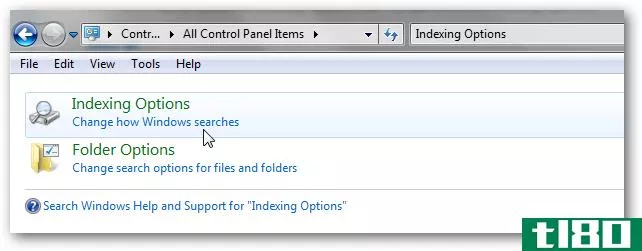
在弹出的窗口中,单击“修改”按钮。
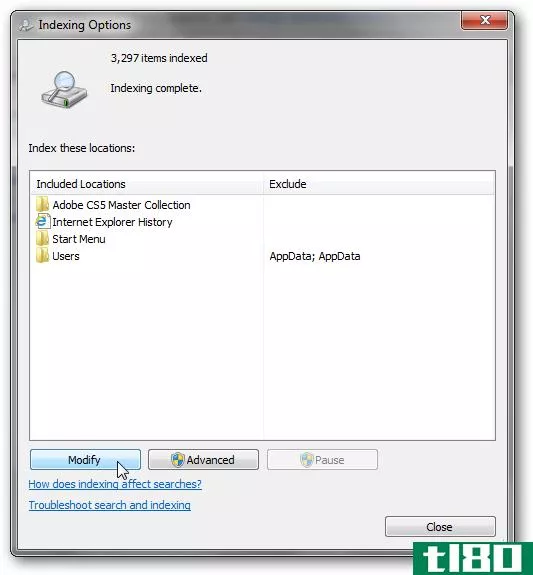
在出现的新窗口中,您可以导航到特定文件夹,并将其选中以包含在文件索引中。索引整个C:\驱动器不是一个好主意,因为它会包含许多不必要的系统文件,您可能不希望快速访问这些文件。由于包含大量文件,您的整体搜索性能也会受到影响。但是,您可以不必担心地包含另一个硬盘驱动器或分区。
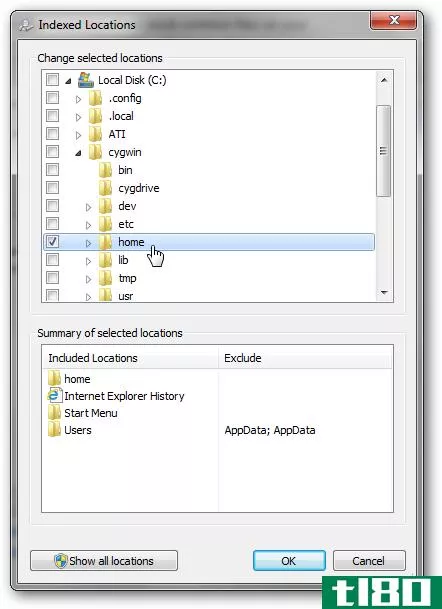
在“索引选项”窗口中,还可以单击“高级”按钮。
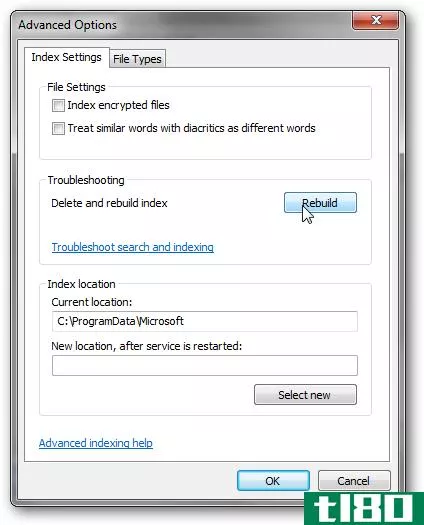
在这里,您可以修改更多的选项并手动重建搜索索引。如果您在搜索文件时遇到问题,您可以尝试一下,看看问题是否解决。
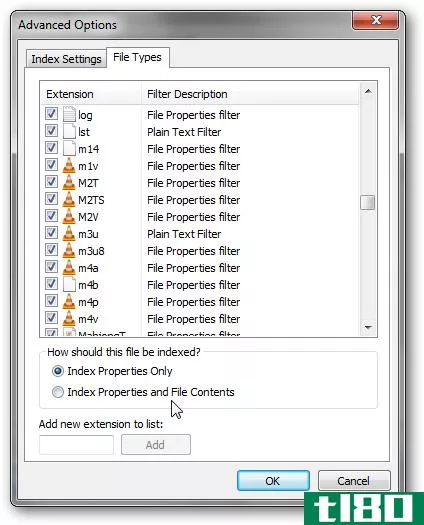
在“文件类型”选项卡上,可以自定义哪些文件类型应包含在索引中,哪些不应包含在索引中,还可以自定义Windows是只查看其属性还是查看其文件内容。
不正确的权限
最后,如果一个文件夹被标记为索引,并且您有适当的过滤器,那么只有一件事可以防止文件出现:不正确的权限。要检查这一点,右键单击有问题的文件夹,单击安全选项卡,然后查看“系统”是否列在组或用户名列表下。
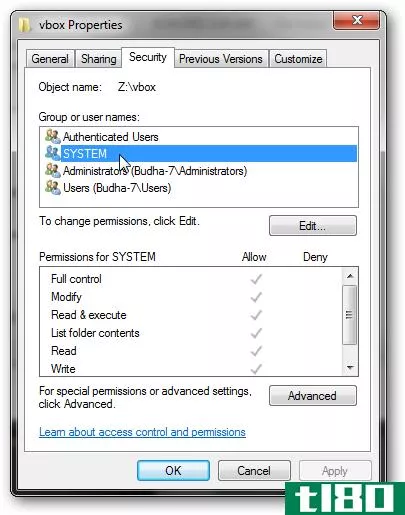
如果未列出,请单击“编辑”按钮,然后单击“添加”。
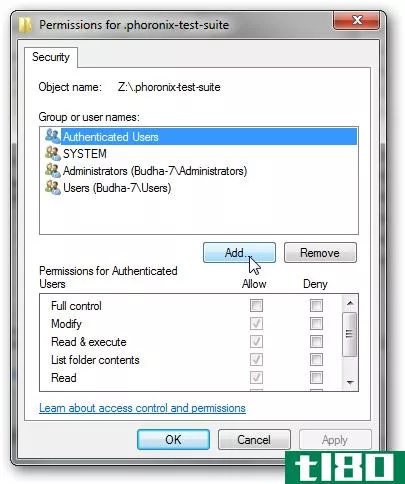
键入“SYSTEM”(不带引号),然后单击Check Names按钮。
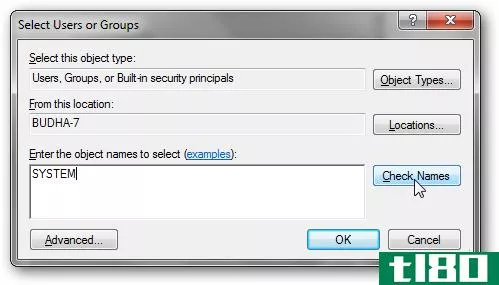
如果出现匹配名称列表,请单击“系统”。然后在每个窗口单击“确定”,直到返回到资源管理器。这将为您的文件夹提供正确的权限设置。
xp风格搜索替代方案
Windows7的搜索绝对不是完美的,至少对我们许多人使用电脑的方式来说不是。上面的调整应该有助于减轻很多人对微软自XP以来改变的搜索功能的不满。
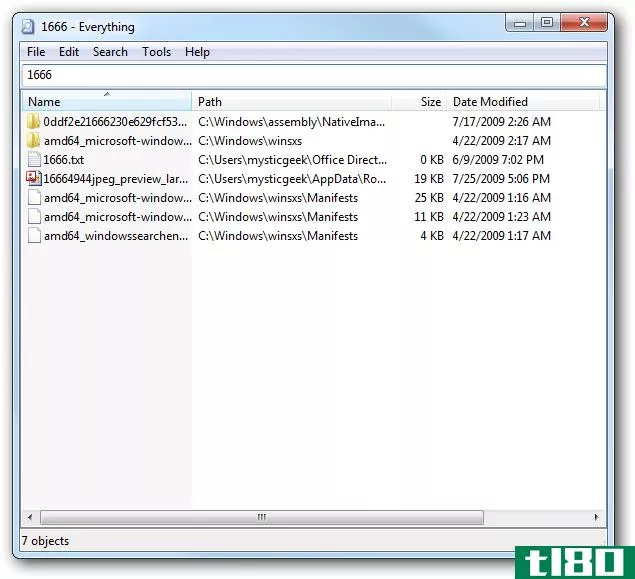
另一方面,如果您仍然需要输入旧的“学校高级搜索”对话框,那么您应该考虑寻找替代搜索替代项。我们以前已经介绍了如何使用所有东西。这个实用程序将返回与文件匹配的文件夹,这是内置搜索功能的一个主要缺点。
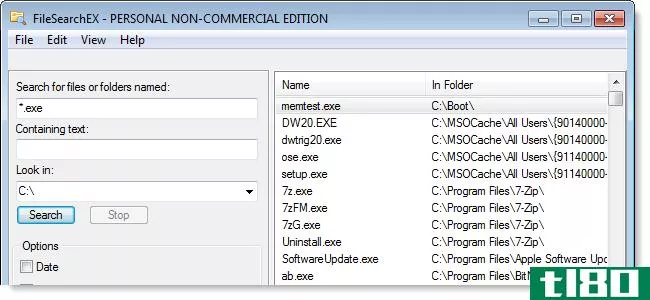
如果您使用的系统不够健壮,请查看我们的其他建议:FileSearchEX。这个实用程序的工作原理非常类似于windowsxp的高级搜索窗格,而且资源非常少。
许多人可能不想放弃解析文件内容的能力,或者希望在搜索中使用基于Perl的正则表达式。那样的话,搜查探员可能更适合你。你们这些在高端机器上的人也可以研究InSight Desktop Search,这是自Google桌面开发关闭以来最大的桌面搜索引擎。
这些调整有助于你弥补Windows7的不足吗?你喜欢我们没有提到的另一种选择吗?在下面插嘴!
- 发表于 2021-04-12 19:45
- 阅读 ( 141 )
- 分类:互联网
你可能感兴趣的文章
7个最佳的windows开始菜单替代品和替代品
...Shell就名声大噪。在它退役之前,它一直是任何想要接近Windows7甚至WindowsXP的开始菜单的人的首选。 ...
- 发布于 2021-03-12 05:32
- 阅读 ( 255 )
10个最佳windows文件资源管理器技巧和调整
... 如果您想了解更多信息和提示,请查看我们的指南,了解如何充分利用文件资源管理器。 ...
- 发布于 2021-03-13 13:30
- 阅读 ( 292 )
在mac上更有效地使用finder的9大技巧
... 苹果在每一次macOS更新中都为Finder添加了更多的技巧,包括Mojave。我们将带你通过这些发现技巧,将使你比以往任何时候都更有效率。 ...
- 发布于 2021-03-22 19:01
- 阅读 ( 232 )
如何使用Windows7的便签
...并把它放在你面前,而不浪费一片枯树吗?让我们来看看Windows7中的便签应用程序,以及如何充分利用它的潜力。 便签入门 如果您已经在桌面小工具库中搜索了WindowsVista中的便签小工具,则不必再搜索了。在Windows7中,Vista小工...
- 发布于 2021-04-08 20:10
- 阅读 ( 172 )
从windows xp升级?以下是您需要了解的有关Windows7的信息
...结束,许多企业和个人都在避免使用windows8,转而升级到windows7。如果你是Windows7的后来者,以下是你需要知道的基本知识。 当然,Windows7是不同的——而且,在WindowsXP运行了13年之后,任何不同的东西都将是一个巨大的变化。但...
- 发布于 2021-04-11 11:01
- 阅读 ( 190 )
为什么谷歌搜索结果比本地硬盘查询快?
...w to Geek文章: 如何使Windows 8索引加密文件 了解如何使用Windows7的高级搜索运算符 了解更多Windows7搜索技巧,以更轻松地查找文件 使Windows 7“开始”菜单搜索更快地查找应用程序 有什么要补充的解释吗?在评论中发出声音。想...
- 发布于 2021-04-11 22:53
- 阅读 ( 204 )
初学者极客:如何开始使用键盘快捷键
...必须在搜索应用程序、设置和文件之间切换–您不能像在Windows7上那样一次搜索所有内容。 Alt+Tab显然是在打开的窗口之间切换的基本键盘快捷键,但是您也可以使用Alt+Shift+Tab在打开的窗口列表中反向移动–如果您正在使用Alt+Ta...
- 发布于 2021-04-12 00:16
- 阅读 ( 161 )
充分利用internet explorer 9的最佳提示和调整
...以保存在未安装Windows的驱动器上。 撕下标签 如果您在Windows7的同一个IE窗口中的两个不同选项卡上有两个网页,并且您需要并排查看它们,那么您可以通过将选项卡“撕下”到新的IE窗口并使用Aero捕捉功能轻松地完成此操作。...
- 发布于 2021-04-12 09:31
- 阅读 ( 231 )
用于组织桌面的最佳应用程序启动器和停靠点
...菜单、任务栏或桌面。我们还列出了一个启动程序,它是Windows7桌面的一个小部件。 跳线列表启动器 Jumplist Launcher是一个免费的Windows程序启动程序,它允许您在任务栏上整合应用程序,将多个应用程序合并到一个跳转列表中。...
- 发布于 2021-04-12 09:49
- 阅读 ( 335 )